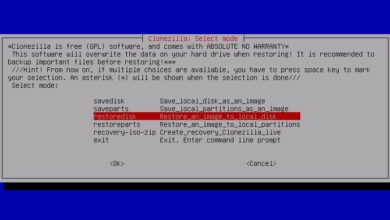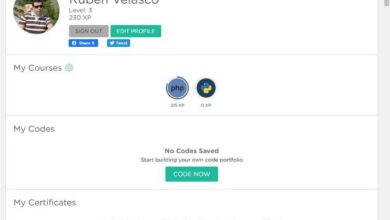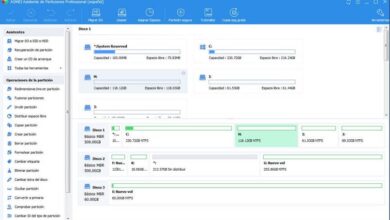Comment générer le modèle pour valider la saisie de la date à l’aide d’expressions régulières dans Excel?
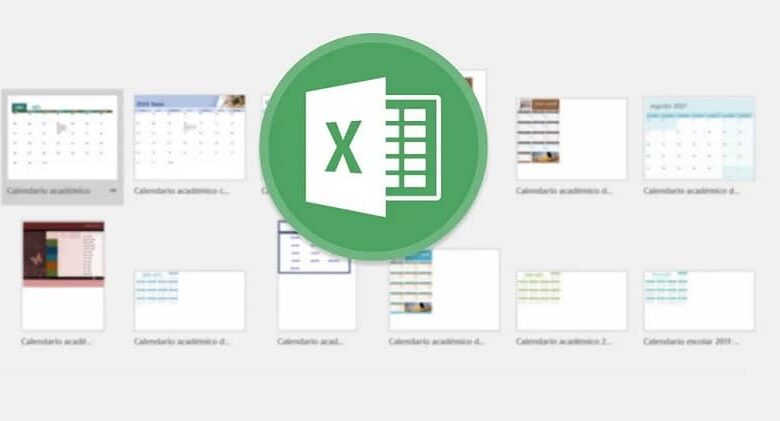
La génération du modèle pour valider l’entrée de date dans une colonne ou une ligne prédéterminée est quelque chose qui peut être réalisé via le code de macro qui existe dans Excel , afin de garantir que les informations restent dans un format prédéterminé.
Pour cela, des expressions régulières sont utilisées. Ils se définissent comme des modèles qui recherchent des correspondances dans le texte que la personne entre dans la feuille.
Ces modèles couvrent tous les types de caractères placés pendant le codage Visual Basic pour symboliser une erreur en cas de variation de contenu.
De cette façon, nous expliquons le groupe de caractères qui le composent et comment vous pouvez écrire le modèle qui vous permettra de valider les dates que vous entrez dans Excel .
Quel modèle devez-vous établir pour les dates?
Lors de la génération du modèle pour valider l’entrée de la date, vous devez savoir quels symboles, chiffres et lettres vous allez écrire afin que le code soit lu correctement et que la fonction soit exécutée comme prévu.
Le code que vous devez établir dans le module est le suivant:
- «^ ([0] [1-9] | [12] [0-9] [3 [01]) (\ / | -) ([0] [0-9] | [1] [0-2] ) \ 2 (\ d {4}) $ «
Le symbole de disjonction » ^ » doit toujours être au début de la chaîne, qui est chargé d’indiquer qu’une ou plusieurs séquences peuvent être données, mais pas toutes à la fois.
Définition du code établi pour générer le pattern pour valider la saisie de la date
Parce que les dates sont présentées sous forme de jour, mois et année et ont un certain degré de variabilité, c’est ce qui établira le nombre de séquences qui seront écrites dans le code.
![]()
Jours du mois
Dans le cas des jours, on sait que dans le calendrier ils ont une variation de 0 à 30 (ou 31 selon le mois), il faut donc assembler trois types de séquences:
- Le premier qui comprend des nombres commençant par le chiffre 0 et pouvant culminer de 1 à 9.
- Le second qui comprend des nombres commençant par le chiffre 1 et pouvant culminer de 0 à 9.
- Le troisième et dernier, qui comprend les nombres commençant par le chiffre 3 et se terminant entre 0 et 1.
Pour définir les séquences. Les parenthèses sont ouvertes pour écrire chacune des séquences entre parenthèses afin d’établir le numéro principal et le numéro qui l’accompagnera pour créer le format du jour .
Mois de l’année
Une fois ce qui précède terminé, les séparateurs valides qui peuvent être saisis par la personne seront placés, dans le cas des symboles « / ou – » entre parenthèses , en commençant par une barre oblique inverse.
Avec les mois, les séquences sont établies de la même manière que les jours de la semaine, établissant les deux séquences avec des nombres pouvant aller de 0 à 12.
- · La première séquence sera établie avec des nombres commençant par 0 et pouvant culminer de 1 à 9.
- · La deuxième séquence sera établie avec des nombres commençant par 1 et pouvant culminer entre 0 et 2.
Encore une fois, vous devez saisir à nouveau les séparateurs de la même manière que vous l’avez fait pour la première fois. Ou ajoutez simplement » \ 2 » indiquant que ce qui est écrit doit correspondre au deuxième groupe établi dans le code de la macro.
Date année
Dans cette dernière partie, vous avez deux options. Soit ajouter les séquences de la même manière qu’un grand nombre d’années peut être échelonné pour la date à laquelle il peut être écrit.

Parce que cela nécessite de nombreux chiffres. Le processus est simplifié en utilisant des parenthèses autour du terme « \ d » qui signifie tout nombre décimal existant.
Comme cela ne nous aide pas à considérer un nombre infini, il faut établir qu’ils seront limités à un format à quatre caractères au moyen de » {4} «.
Enfin, indiquez que vous avez terminé les séquences en ajoutant le symbole » $ » et c’est fait!
Si vous souhaitez travailler correctement dans Excel. Nous vous recommandons de connaître toutes les fonctions que ce programme vous offre et qui facilitent votre travail. Si vous allez travailler avec des graphiques, apprenez à créer une légende ou à créer des graphiques à l’aide de macros.
Si vous souhaitez enregistrer en privé et masquer une feuille Excel, vous pouvez également le faire via des macros.